
Ao trabalhar com um computador, a situação não é incomum quando, quando você inicia arquivos Exe executáveis, nada acontece ou "trava" erro. O mesmo acontece com os rótulos do programa. Por que razões esse problema surge, e como resolvê-lo será falado abaixo.
Restaurar o lançamento do aplicativo no Windows XP
Para o lançamento normal do arquivo EXE, as seguintes condições são necessárias:- Sem bloqueio do sistema.
- O comando correto vindo do registro do Windows.
- A integridade do próprio arquivo e o serviço ou o programa que está executando.
Se uma dessas condições não for cumprida, obtemos um problema que estamos falando no artigo de hoje.
Causa 1: bloqueio de arquivo
Alguns arquivos baixados da Internet são marcados como potencialmente perigosos. Estes estão envolvidos em vários programas e serviços de proteção (firewall, antivírus, etc.). O mesmo pode ocorrer com arquivos, o acesso ao qual é realizado na rede local. A solução aqui é simples:
- Clique em PCM em um arquivo de problemas e vá para "Propriedades".

- Na parte inferior da janela, clique no botão "Desbloquear" e "aplicar" e aprox.

Causa 2: Associação de Arquivos
Por padrão, o Windows é configurado de forma que cada tipo de arquivos corresponde a um programa com o qual ele possa ser aberto (Executar). Às vezes, por várias razões, esta ordem está quebrada. Por exemplo, você erroneamente abriu o arquivo EXE pelo arquivador, o sistema operacional considerou que está correto e prescreveu os parâmetros correspondentes nas configurações. A partir deste ponto, o Windows tentará executar arquivos executáveis usando o arquivador.
Foi um bom exemplo, de fato, as causas desse conjunto de falhas. Na maioria das vezes, a instalação de software, provavelmente maliciosa, o que causa a mudança de associações.
Apenas a edição do registro do sistema ajudará a corrigir a situação. Para usar as recomendações mostradas abaixo deve esta maneira: execute o primeiro item, reinicialize o computador, verifique o desempenho. Se o problema permanecer, nós realizamos o segundo e assim por diante.
Primeiro, você precisa iniciar o Editor do Registro. Isso é feito assim: Abra o menu "Iniciar" e clique em "Executar".

Na janela de função, escreva o comando "regedit" e clique em OK.

Um editor será aberto em que produziremos todas as ações.

- O registro tem uma pasta para a qual configurações personalizadas para extensões de arquivo são registradas. Chaves que são soletradas Existem prioridades para execução. Isso significa que o sistema operacional primeiro "olhar" nesses parâmetros. Excluir uma pasta pode corrigir a situação com associações incorretas.
- Nós vamos na próxima maneira:
HKEY_CURRENT_USER \ Software \ Microsoft \ Windows \ CurrentVersion \ Explorer \ FileExts
- Encontramos uma seção com o nome ".exe" e exclui a pasta "UserChoice" (PCM na pasta e "Excluir"). Para lealdade, você precisa verificar a disponibilidade de um parâmetro de usuário e na seção ".lnk" (lançamento dos parâmetros), como o problema pode ir aqui. Se a "UserChoice" estiver presente, você também excluirá e reinicializará o computador.

Além disso, duas opções para o desenvolvimento de eventos são possíveis: "UserChoice" Pastas ou os parâmetros acima (".exe" e ".lnk") estão faltando no registro ou após a reinicialização do problema foi preservado. Em ambos os casos, vá para o próximo item.
- Nós vamos na próxima maneira:
- Abra o Editor de Registro novamente e desta vez vá para o ramo
HKEY_CLASSES_ROOT \ Exefile \ Shell \ Open \ Command
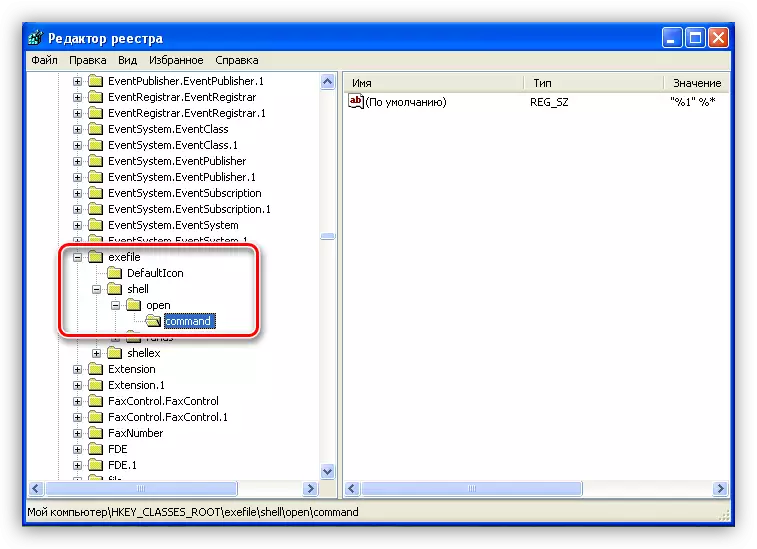
- Verifique o valor da chave "por padrão". Deve ser assim:
"% 1"% *
- Se o valor for diferente, clique no PCM por tecla e selecione "Alterar".
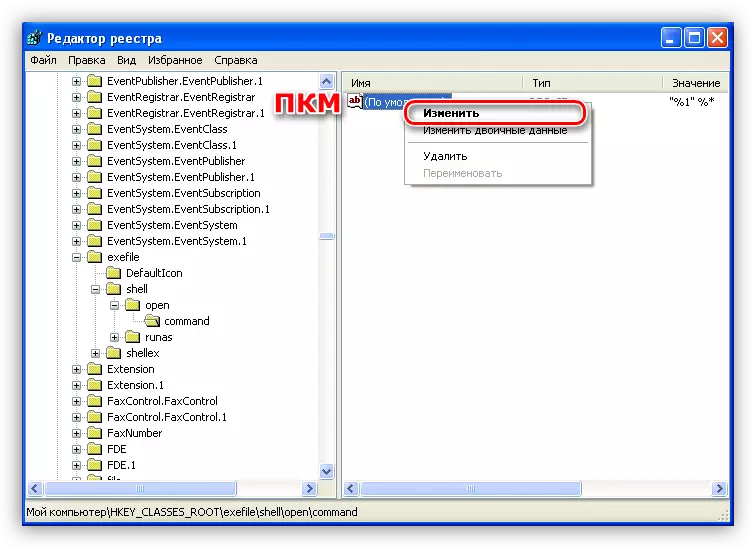
- Nós introduzimos o valor desejado para o campo correspondente e clique em OK.

- Você também verifica o parâmetro padrão na própria pasta Exé. Deve haver um "aplicativo" ou "aplicativo", dependendo do pacote de idiomas que é usado no Windows. Se não é assim, mude.
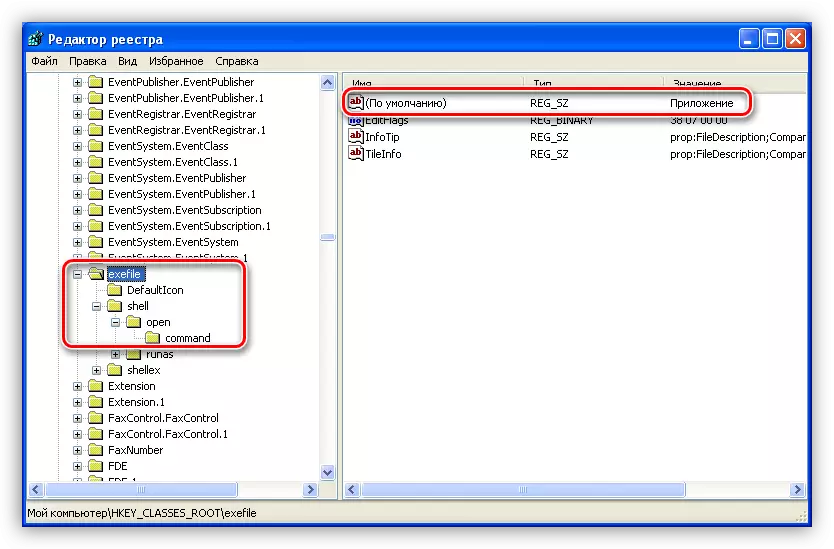
- Em seguida, vamos ao galho
Hkey_classes_root \ .exe.
Nós olhamos para a chave padrão. O valor correto é "exefile".
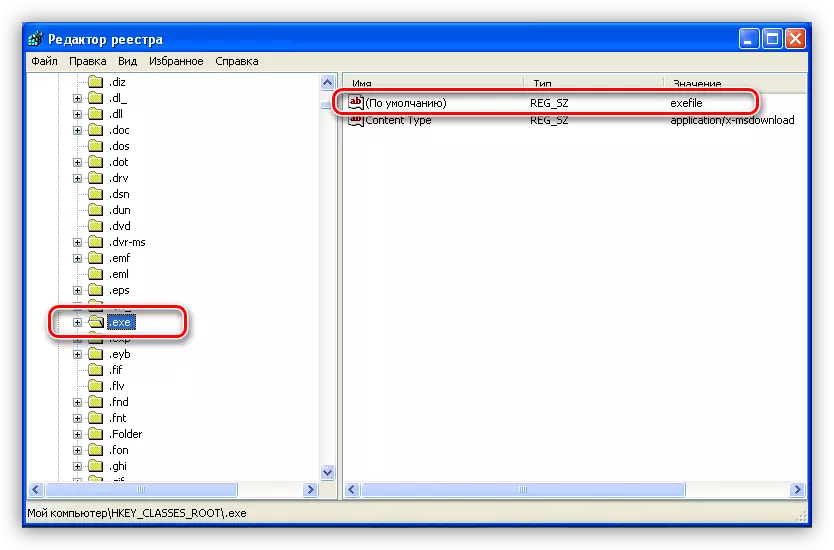
Aqui estão também duas opções: os parâmetros têm os valores corretos ou após a reinicialização dos arquivos não são iniciados. Vá em frente.
- Verifique o valor da chave "por padrão". Deve ser assim:
- Se o problema com o lançamento do EXE-Shnikov permaneceu, significa que alguém (ou algo) mudou outras chaves de registro importantes. Seu número pode ser bastante grande, vale a pena usar o link dos arquivos para os quais você encontrará abaixo.
Baixar arquivos de registro
- Execute um arquivo duplo clique EXE.Reg e concorde com o aplicativo para o registro.

- Estamos aguardando uma mensagem sobre as informações adicionais de sucesso.

- Faça o mesmo com o arquivo lnk.reg.
- Reinício.
- Execute um arquivo duplo clique EXE.Reg e concorde com o aplicativo para o registro.
Você provavelmente notou que a pasta abriu no link no qual três arquivos estão localizados. Um deles é reg.reg - será necessário se a associação padrão "voou" para os arquivos do Registro. Se isso acontecesse, então a maneira usual de executá-los não funcionará.
- Abra o editor, vá para o menu "Arquivo" e clique no item Importar.
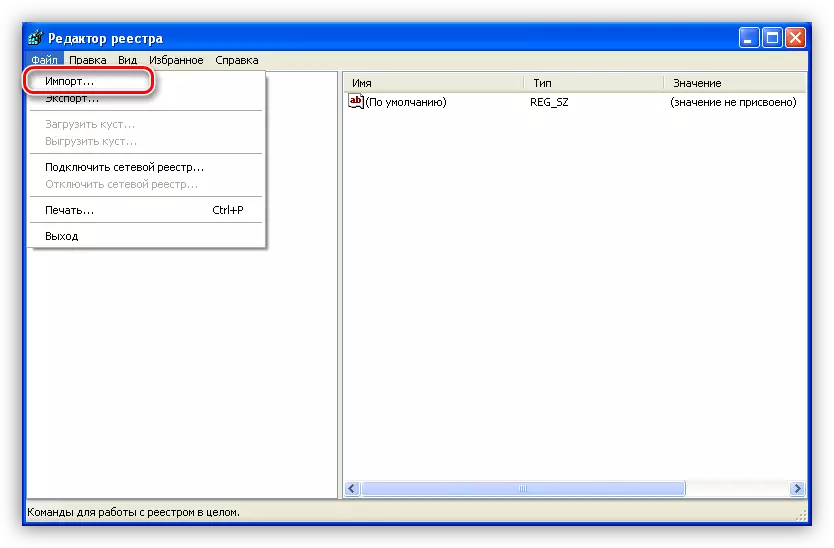
- Encontramos o arquivo baixado reg.reg e clique em "Abrir".

- O resultado de nossas ações será a introdução de dados contidos no arquivo no registro do sistema.

Não se esqueça de reiniciar o carro, sem isso, as mudanças não terão efeito.
Causa 3: erros de disco rígido
Se o lançamento dos arquivos EXE for acompanhado por qualquer erro, ele poderá ser devido a danos aos arquivos do sistema no disco rígido. A razão para isso pode ser "quebrada", e, portanto, setores ilegíveis. Tal fenômeno não é incomum. Verifique o disco nos erros e corrija-os usando o programa de regenerator HDD.Leia mais: Como restaurar o disco rígido usando o regenerador de HDD
O principal problema com os arquivos do sistema nos setores "quebrados" é a impossibilidade de ler, copiar e reescrever. Nesse caso, se o programa não ajudou, você poderá restaurar ou reinstalar o sistema.
Leia mais: Métodos de recuperação do Windows XP
Tenha em mente que a aparência de setores quebrados no disco rígido é a primeira chamada para substituí-la por uma nova, caso contrário, você arrisca a perda de todos os dados.
Causa 4: Processador
Ao considerar esse motivo, você pode realizar uma associação com jogos. Apenas como os brinquedos não querem correr em placas de vídeo que não suportam certas versões do DirectX, os programas podem não começar em processadores que não são capazes de executar as instruções necessárias.
O problema mais comum é a falta de suporte para o SSE2. Para descobrir se o seu processador pode funcionar com essas instruções, você pode usar programas CPU-Z ou AIDA64.
Na lista CPU-Z de instruções aqui:

Em AIDA64, você precisa ir ao ramo "System Board" e abrir a seção "CPUID". No bloco "Instruções", você pode encontrar as informações necessárias.

Resolver este problema é uma substituição do processador ou toda a plataforma.
Conclusão
Hoje descobrimos como resolver o problema com o lançamento dos arquivos EXE no Windows XP. Para evitá-lo no futuro, tenha cuidado ao pesquisar e instalar software, não entre no registro de dados não verificados e não altere as teclas cujas tarefas você não conhece, sempre, ao instalar novos programas ou alterar os parâmetros, crie pontos de recuperação .
